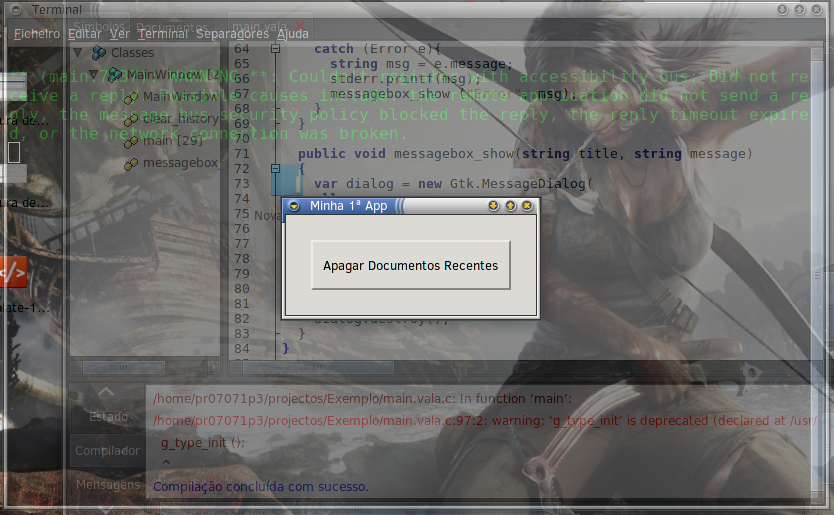Compilar e executar programas, digitando comandos numa janela de terminal pode ser uma tarefa tediosa, especialmente quando temos de o fazer a cada 5 minutos. Para facilitar a tarefa podemos usar um IDE. Usando um IDE torna a tarefa de compilar e executar um programa tão simples como clicar num botão.
Existem alguns IDE's que podem ser usados para a programação Vala. Plugins estão disponíveis para MonoDevelop, NetBeans e Eclipse IDE's que fornecem destaque de sintaxe e código de obras. No entanto, esses plugins não são 100% viáveis. Conclusão de código às vezes para de funcionar sem razão aparente (MonoDevelop 2.8 com monodevelop-vala plugin) e alguns dos outros plugins podem ser difíceis de configurar.
Atualmente estou a usar o Geany para a programação Vala. Geany é um IDE leve que suporta Vala e uma série de outras linguagens de programação. Você pode configurá-lo para compilar o código para quase todas as linguagens de programação. Você pode até escrever comandos personalizados para os botões de "construir" em barra de ferramentas do IDE "Compilar".
Agora vamos ver como é que pode configurar Geany para compilar e executar o exemplo GTK que foi apresentado anteriormente. Primeiro vamos instalá-lo digitando o comando numa janela de terminal:
apt-get install geany libgtk-3-dev libgee-dev
Estou assumindo que você está usando um sistema Linux/Debian. Pode também procurar pelo Geany nos repositórios da Distribuição que está a usar ou então no Site Oficial e ainda em Ferramentas Vala.
Inicie o Geany e clique em "Projeto" --> "Novo";
Digite o nome do projeto e Diretório Base;
Geany criará automaticamente uma pasta de projeto e um arquivo ".geany" no caminho base. A pasta do projeto contém todos os arquivos que você adicionar ao seu projeto geany, o arquivo conterá as configurações do projeto.
Nota: O arquivo ".geany" é um arquivo de texto simples, que pode ser editado com um editor de texto. Dê uma olhada no arquivo para ver as informações que geany usa para cada projeto.
Agora adicione um novo arquivo de origem para o projeto usando o botão da barra de ferramentas.
Copie e cole o código para o aplicativo que criamos no Artigo Anterior.
using Gtk;
class MainWindow : Window {
public static int main (string[] args)
{
Gtk.init(ref args); //inicia Gtk
var window = new MainWindow (); //Criar uma janela
window.destroy.connect (Gtk.main_quit); //Sai do aplicativo depois de fechar a janela
window.show_all (); //Torna todos os widgets visíveis
Gtk.main(); //Inicia o loop principal
return 0;
}
public MainWindow()
{
this.title = "Minha 1ª App";
this.border_width = 25;
this.set_default_size (250, 100);
this.window_position = WindowPosition.CENTER;
this.destroy.connect(Gtk.main_quit); //Saia do aplicativo quando a janela é fechada
var btnClear = new Button.with_label ("Apagar Documentos Recentes");
btnClear.clicked.connect (clear_history); //Ligua o evento à função
add(btnClear); //Adicionar botão a janela
}
public void clear_history ()
{
string HOME = Environment.get_home_dir ();
try {
Process.spawn_command_line_sync (@"rm $HOME/.local/share/recently-used.xbel");
Process.spawn_command_line_sync (@"touch $HOME/.local/share/recently-used.xbel");
messagebox_show ("Sucesso", "Histórico de Documentos recentes eliminado");
}
catch (Error e){
string msg = e.message;
stderr.printf(msg);
messagebox_show ("Error", msg);
}
}
public void messagebox_show(string title, string message)
{
var dialog = new Gtk.MessageDialog(
null,
Gtk.DialogFlags.MODAL,
Gtk.MessageType.INFO,
Gtk.ButtonsType.OK,
message);
dialog.set_title(title);
dialog.run();
dialog.destroy();
}
}
Pressione CTRL + S e salve o arquivo como "main.vala".
Antes que possamos compilar a nossa aplicação precisamos informar Geany fazer a compilação. Vá para o Projeto, Menu e Clique em "Propriedades".
Vá para a guia "Gerar".
Como você pode ver, Geany já adicionou os comandos para compilar e construir a nossa aplicação. No entanto, precisamos adicionar uma referência para a biblioteca GTK uma vez que a nossa aplicação usa GTK.
Altere o comando de compilação:
valac "%f"
Para;
valac --pkg gtk+-3.0 "%f"
Agora podemos construir a aplicação usando o botão "Gerar" na barra de ferramentas.
Clique no botão "Gerar" para compilar a aplicação.
Você pode ver as mensagens do compilador no painel de status.
Clique no botão "Executar" para testar a aplicação.
E pronto, aqui está a aplicação criada com o IDE Geany.
Se gostou deste artigo considere subscrever a nossa Newsletter escrevendo o seu E-mail a baixo e clicando em "Submit";